iPod touch 使用手冊
使用 iPod touch 來搜尋內容
在 iPod touch 上搜尋時,您會從 Internet、媒體和您 iPod touch 上的其他內容、iTunes 和 App Store 以及如「地圖」和「聯絡資訊」等 App 中取得結果。搭配 Siri 功能,「搜尋」能在您輸入的同時提供建議和更新結果。在「設定」![]() 中,您可以指定想要包含在搜尋結果中的 App。
中,您可以指定想要包含在搜尋結果中的 App。
用 iPod touch 進行搜尋
從主畫面中央向下滑動。
點一下搜尋欄位,然後輸入您想搜尋的內容。
請執行下列任一項操作:
隱藏鍵盤並在螢幕上看到更多結果: 點一下「搜尋」。
打開建議的 App: 點一下。
取得搜尋建議的更多資訊: 點一下,然後點一下其中一個結果來打開。
開始新的搜尋: 點一下搜尋欄位中的
 。
。
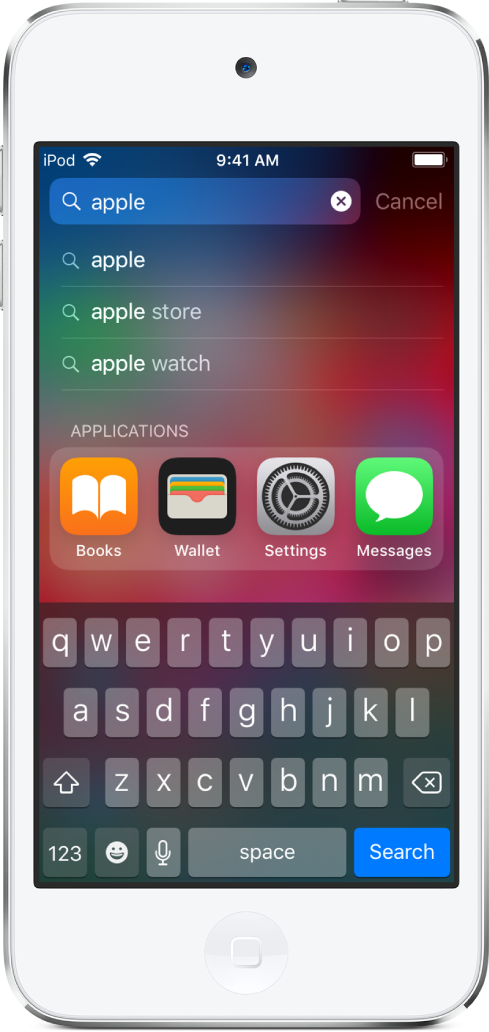
選擇要包含在「搜尋」中的 App
前往「設定」
 >「Siri 與搜尋」。
>「Siri 與搜尋」。向下捲動並點一下 App。
開啟和關閉「Siri 與建議」和「允許顯示於鎖定畫面」。
關閉「搜尋時建議」
前往「設定」![]() >「Siri 與搜尋」,然後關閉「搜尋時建議」。
>「Siri 與搜尋」,然後關閉「搜尋時建議」。
關閉建議的「定位服務」
前往「設定」
 >「隱私權」>「定位服務」。
>「隱私權」>「定位服務」。點一下「系統服務」,然後關閉「基於位置的提示」。
在 App 中進行搜尋
許多 App 包含搜尋欄位或搜尋按鈕,供您尋找 App 內的內容。例如,在「地圖」App 中,您可以搜尋特定位置。
在 App 中,點一下搜尋欄位或按鈕
 (若有)。
(若有)。如果沒有看到搜尋欄位或按鈕,請從最上方向下滑動。
輸入搜尋詞彙,然後點一下「搜尋」。
感謝您提供意見。